在 PowerPoint 中,幻灯片背景延伸到屏幕的所有边缘。 但是打印演示文稿时,这些边缘显示为空白边距,如下所示。 这一限制妨碍了无法打印边距中的内容的大多数打印机的设计。
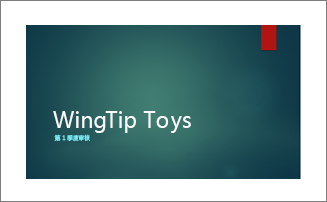
PowerPoint 无法改变该打印机边距限制。但有一种解决方法您可以尝试一下。 遗憾的是,它有点耗时,需要一些试验和错误。
-
转到 设计 > 幻灯片大小 > 自定义幻灯片大小。
-
根据要打印的幻灯片的方向,选择 “纵向 ”或“ 横向”。
-
单击“视图”>“备注母版”。
-
在“占位符”组中,取消选中您不想打印的文本占位符对应的框(如“页码”、“页眉”、“页脚”、“日期”)。
-
拖动幻灯片图像,使其略小于整页。 检查您的打印机上的尾部边距是多少,并使备注母版两边的边距至少要有这么大。
-
单击“文件”>“打印”>“打印”以打印一个试验页。 如果它偏离中心,请单击“查看”>“备注母版”并尝试使幻灯片图像居中,然后再次打印。 您可能需要重复此步骤多次,才能获得所需的外观。







